iMyFone MirrorTo
Sa leagan trialach saor in aisce, Is féidir leat úsáid a bhaint as an fheidhm réitigh bunúsach scáileán ach amháin ar feadh tréimhse trialach teoranta.
Mar sin féin, tar éis MirrorTo a cheannach, is féidir leat mapáil méarchlár fíorúil a úsáid, Bain sult as níos mó HD agus cáilíocht pictiúr smoother le haghaidh réitigh scáileáin , Agus díghlasálfar na gnéithe íoctha go léir, lena n-áirítear gnéithe nua íoctha.
KTacaíonn MirrorTo le "Mód Fócais". Is féidir leat "~" a bhrú chun an "Mód Fócais" a chumasú le haghaidh taithí cluichíochta níos fearr. Is féidir leat "~" a bhrú arís chun an mód a chasadh as.
1. Cinntigh go bhfuil tú logáilte isteach MirrorTo.
2. A chinntiú go bhfuil tú péireáilte Bluetooth de do iPhone agus an ríomhaire. Mura bhfuil Bluetooth ionsuite ag do ríomhaire, beidh USB Bluetooth Dongle 5.0 nó níos airde de dhíth ort chun cabhrú leat an Bluetooth a phéireáil idir do ríomhaire agus do ghuthán.
Mar gheall ar theorainneacha an chórais iOS, ní féidir le feidhmíocht rialaithe luiche ar iPhone a bheith chomh maith le Android, Mar fhreagra ar an bhfadhb dosheachanta seo, déanaimid ár ndícheall réiteach a sholáthar duit, mar sin cuirimid 2 mhodh rialaithe luiche ar fáil duit. Is féidir leat triail a bhaint as iad araon chun an ceann is fearr a roghnú.
Faoi láthair, feidhmíonn MirrorTo níos fearr ná táirgí iomaíocha i dtéarmaí rialú luiche ar ghléasanna soghluaiste iOS.
Ceangail do gléas leis an ríomhaire ag baint úsáide as an cábla USB bunaidh. Tapáil an fógra atá le feiceáil ar an roghchlár anuas agus deir rud éigin cosúil le "Ceangailte mar ..." nó "Táille USB Amháin".
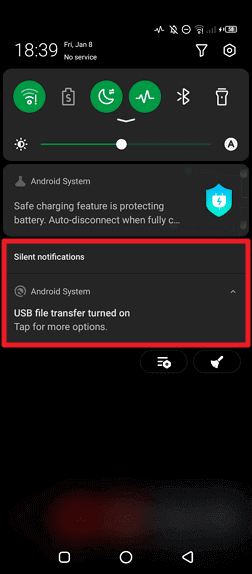
Ansin is féidir leat roghanna nasc ríomhaire USB a fheiceáil agus MTP nó PTP a roghnú ón liosta.
Is féidir leat aip Socruithe a oscailt freisin agus cumraíocht USB nó rogha USB a chuardach sa bharra cuardaigh chun na roghanna nasc USB a fheiceáil.
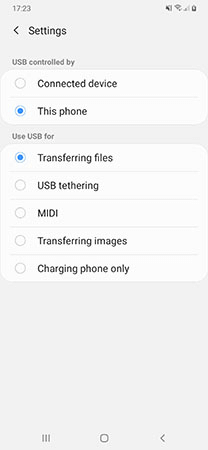
Má tá Xiaomi/Redmi ag úsáid MIUI 11 agus níos déanaí:
Céim 1. Téigh go Socruithe app > Gach specs > Faigh an leagan MIUI agus sconna é ar feadh 7 n-uaire > Téigh ar ais go dtí an scáileán Socruithe agus a aimsiú socruithe Breise.
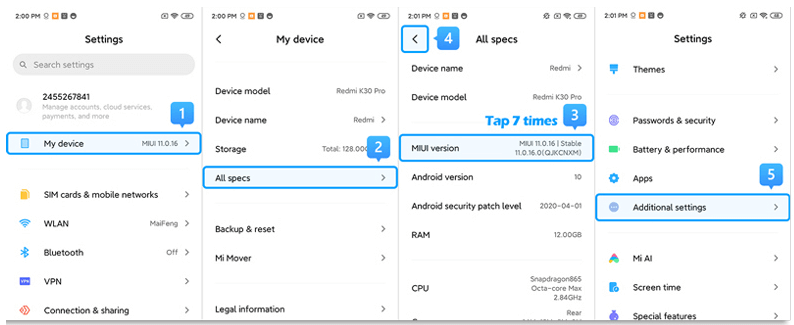
Céim 2. Bí cinnte go bhfuil an "roghanna Forbróir" iompú ar > Scrollaigh síos agus cas ar an "USB debugging" agus "Suiteáil trí USB" roghanna chomh maith.
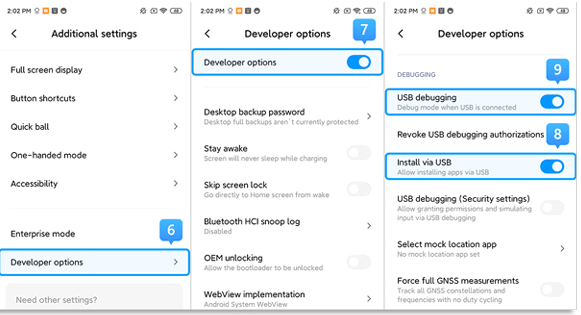
Má tá Xiaomi/Redmi á úsáid agat, rith MIUI 6 go MIUI 10:
Céim 1. Téigh go Socruithe app > Aimsigh Maidir fón > Beartaíonn MIUI leagan / Android leagan ar feadh 7 n-uaire > Téigh ar ais go dtí an scáileán Socruithe agus a fháil socruithe Breise.
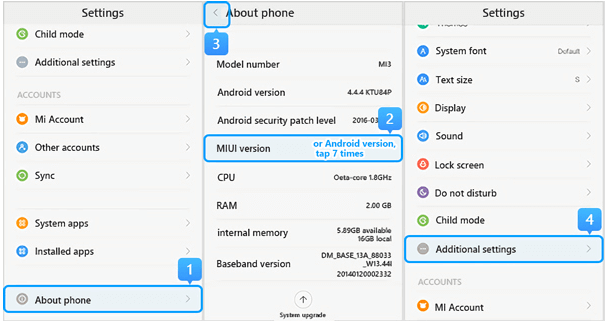
Céim 2. Bí cinnte go bhfuil an "roghanna Forbróir" iompú ar > Scrollaigh síos agus cas ar an "USB debugging" agus "Suiteáil trí USB" roghanna chomh maith.
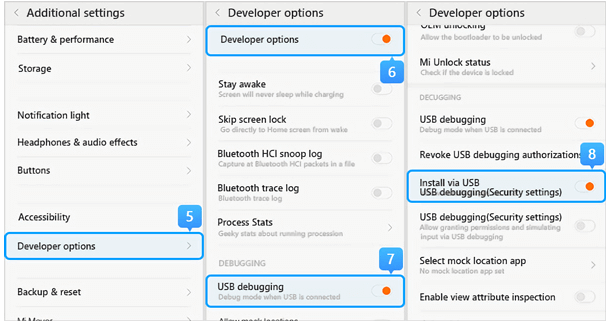
Má tá tú ag úsáid Xiaomi/Redmi ag rith MIUI 5 nó níos luaithe:
Céim 1. Téigh go Socruithe > Maidir Fón > Beartaíonn ar an Tógáil uimhir/leagan MIUI ar feadh 7 n-uaire a chur ar an rogha forbróir.
Céim 2. Téigh ar ais go dtí an scáileán Socruithe > Forbróir rogha, déan cinnte go bhfuil an "roghanna Forbróir" iompú ar, ansin scrollaigh síos chun cur ar chumas an "USB debugging" agus na cnaipí "shuiteáil via USB" chomh maith.
Tá dhá chúis leis an bhfadhb seo:
- Níl an fón casta air chun suiteáil agus oibriú foinsí anaithnid a cheadú;
- Éilíonn cuid den phróiseas suiteála fón póca idirghabháil láimhe sa phróiseas suiteála. Mura ndéanann tú cliceáil ar shuiteáil ar an bhfón, ní féidir an tsuiteáil a chríochnú (Tá ceadanna agus srianta socraithe ag roinnt fóin Android ar an gcóras oibriúcháin).
Réiteach:
- Gcéad dul síos, ní mór duit a chur ar chumas a shuiteáil foinsí anaithnid ar do ghuthán.
- Plugáil agus díphlugáil an fón arís, féach ar an leid suiteála a thagann suas ar an bhfón, agus suiteáil de láimh de réir an leid.
Téigh go dtí láithreán gréasáin oifigiúil do bhranda fón póca chun an tiománaí ceart a íoslódáil agus é a shuiteáil ar do ríomhaire. Anseo glacaimid Samsung mar shampla.
Céim 1. Téigh go dtí https://www.samsung.com/us/support/.
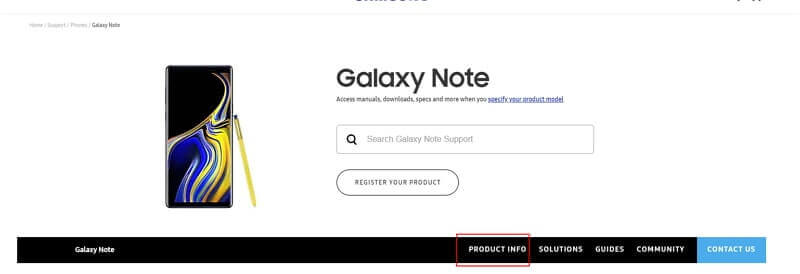
Céim 2. Roghnaigh do chineál táirge agus ainm gléas.
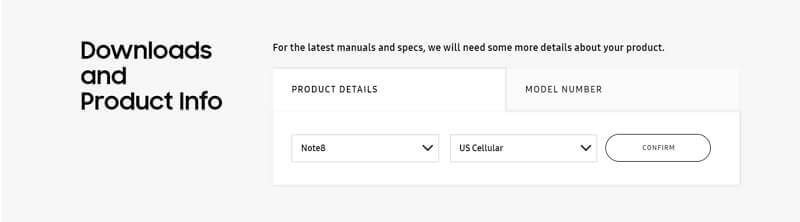
Céim 3. Cliceáil "Eolas Táirge".
Céim 4. Cuir isteach na sonraí táirge agus cliceáil "Download".
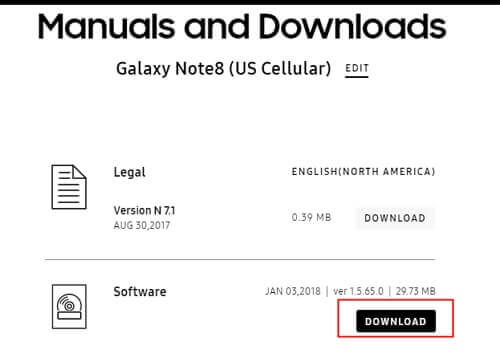
Ní mór do ghléas Android an críochfort soghluaiste a shuiteáil, déanfaimid é a shuiteáil go huathoibríoch duit, agus cuireann an cead comhfhreagrach i gcuimhne duit ligean dó a chinntiú go n-éireoidh leis an tsuiteáil.
Tá dhá choinníoll coitianta ann:
1. Ní féidir ceangal le "XXXXXX" tar éis "scáthánú scáileáin" a chliceáil.
2. Níor aimsigh ainm do ríomhaire ar liosta scáthánaithe scáileáin do ghutháin.
Má thagann tú ar dhá choinníoll thuas, téigh ar dtús chuig [painéal rialaithe] -- [Córas agus slándáil] -- [balla dóiteáin Windows Defender] -- [balla dóiteáin Windows Defender a oscailt nó a dhúnadh], roghnaigh balla dóiteáin a mhúchadh.
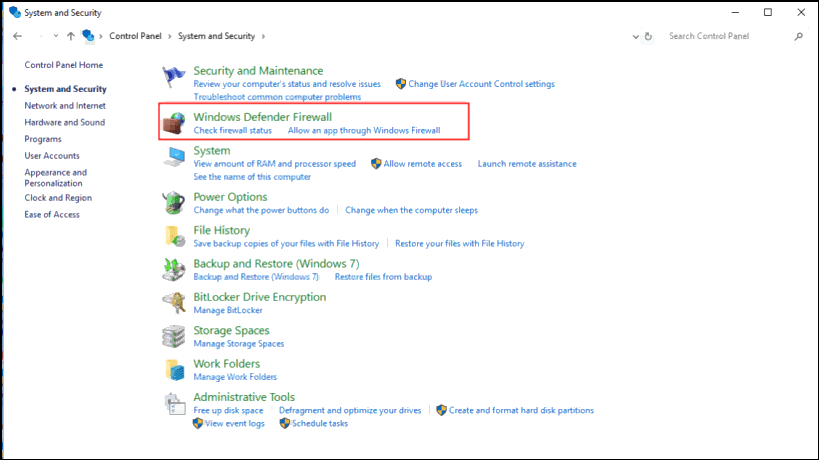
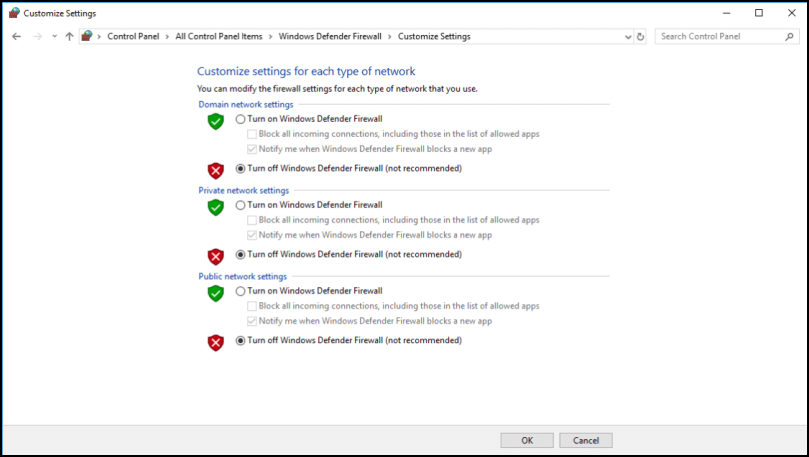
Ansin ar ais ar ais, cliceáil "Ceadaigh apps cumarsáid a dhéanamh trí Windows Defender Firewall" chun teacht ar [iMyFone MirrorTo] agus [Seirbhís Bonjour], anseo is gá duit a sheiceáil cibé an bhfuil "príobháideach" agus "poiblí" rogha a roghnú, más rud é nach bhfuil, roghnaigh an dá acu.
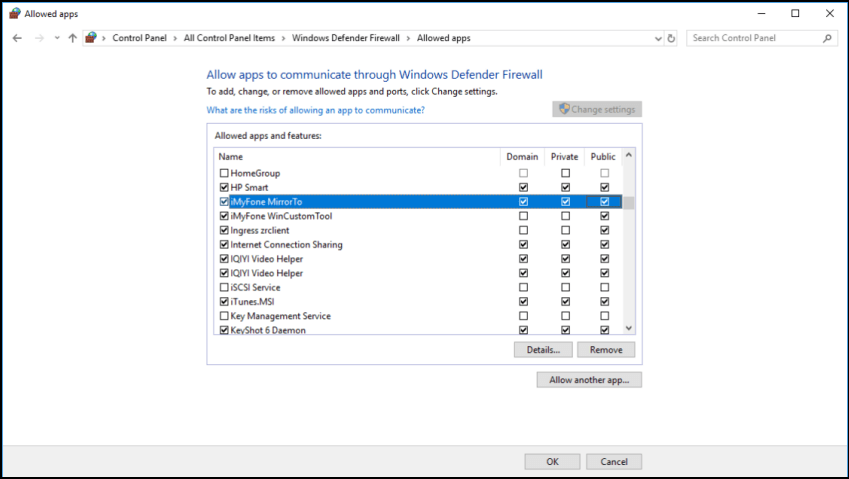
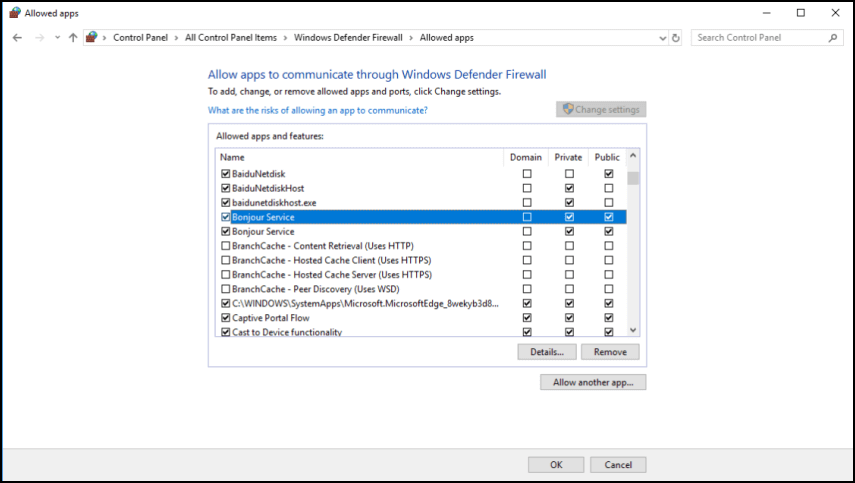
Tar éis duit iad seo thuas a dhéanamh, atosaigh MirrorTo.
Ar ndóigh, is féidir leat dul i dteagmháil lenár seirbhís do chustaiméirí freisin chun d'fhadhb a aiseolas agus an tsamhail feiste comhfhreagrach, agus déanfaimid ár ndícheall chun cabhrú leat.
(1) Le haghaidh Mac:
Seiceáil le do thoil an bhfuil do chóras Mac macOS 12 nó níos déanaí. Ní féidir le MacOS 12 nó níos déanaí tacú le nasc Bluetooth. Is féidir leat MirrorTo a úsáid ar leaganacha níos luaithe de macOs nó triail a bhaint as MirrorTo (Leagan Windows).
(2) Le haghaidh Windows:
- Comhoiriúnacht Bluetooth
Tacaíonn MirrorTo le PC (Windows 7 agus os a chionn). I gcás úsáideoirí iOS a bhfuil gá acu ní hamháin scáthánú scáileáin ach freisin fón rialaithe ar ríomhaire, ba ghá go mbeadh an ríomhaire Windows 10 (Leagan 1803 nó níos déanaí), agus feidhm Bluetooth a bheith acu agus tacaíocht a thabhairt d'fhorimeallaigh Bluetooth BLE. Comhlíonann formhór na ríomhairí glúine na ceanglais, ach ní mór deasc a sheiceáil.
(1) Mura bhfuil tú cinnte an bhfuil do ghléas comhoiriúnach, is féidir leat MirrorTo a thosú agus réitigh scáileáin iOS a roghnú chun é a sheiceáil. Mura bhfuil sé ag luí, beidh pras ann díreach tar éis réitigh scáileáin iOS.
(2) Mura bhfuil feidhm Bluetooth ag do dheasc, tá Bluetooth aimsithe againn do gach ríomhaire glúine agus deasc. Is féidir leat Cuibheoir USB Dongle 5.0 nó níos airde a cheannach chun cabhrú leat an Bluetooth a phéireáil idir do ríomhaire agus do ghuthán.
- Teip nasc Bluetooth:
Má theipeann ar do nasc bluetooth, is féidir leat na céimeanna seo a leanúint:
Céim 1. Bain pairing Bluetooth ó do ghuthán agus ríomhaire araon.
Céim 2. Atosaigh MirrorTo, nuair a fheictear an fhuinneog péireála Bluetooth ar an MirrorTo, ní mór duit cuardach a dhéanamh ar an dá Bluetooth céanna ar do ríomhaire i do gléas iOS, agus ansin é a nascadh go gníomhach ó do feistí iOS. (Ná cliceáil Deimhnigh má thagann an bosca deimhnithe nasc bluetooth aníos ar do ríomhaire nó ar do ghuthán póca nuair nach bhfuil na céimeanna thuas á n-oibriú agat)
Céim 3. Mura bhfuil dhá ainm bluetooth mar an gcéanna, scoir bluetooth agus bain triail eile as.
Céim 4. Má theipeann air, atosú ar an ríomhaire agus bain triail eile as.
- Modhanna eile:
Céim 1. Cuardaigh le haghaidh Lightblue sa mhargadh app soghluaiste agus é a íoslódáil.
Céim 2. Tosaigh MirrorTo agus cuir isteach an comhéadan nasc Bluetooth.
Céim 3. Tosaigh uirlis cúnaimh nasc Lightblue Bluetooth, é a úsáid chun cuardach a dhéanamh ar Bluetooth do ríomhaire agus ceangal.
(1) Deimhnigh gur féidir an cábla USB a úsáid de ghnáth, moltar duit cábla USB bunaidh Apple a úsáid.
(2) Athcheangail an ríomhaire agus an gléas iOS le USB. Bain triail as arís agus arís eile.
(3) Deimhnigh cibé an féidir iTunes a aithint do gléas iOS. Mura n-aithníonn iTunes é, ní féidir le MirrorTo é a aithint ach an oiread.
(1) Tap Trust ar do iPhone nuair a iarrann sé ort Iontaobhas a Dhéanamh ar an Ríomhaire seo. Ansin cuir isteach an paschód scáileáin.
(2) Más rud é nach an "Iontaobhas" fhuinneog aníos aníos ar an ngléas, le do thoil replug an gléas nó cuir isteach an Ginearálta > Aistriú nó Athshocraigh iPhone > Athshocraigh > Athshocraigh Suíomh & Príobháideacht agus ansin déan iarracht chun ceangal.
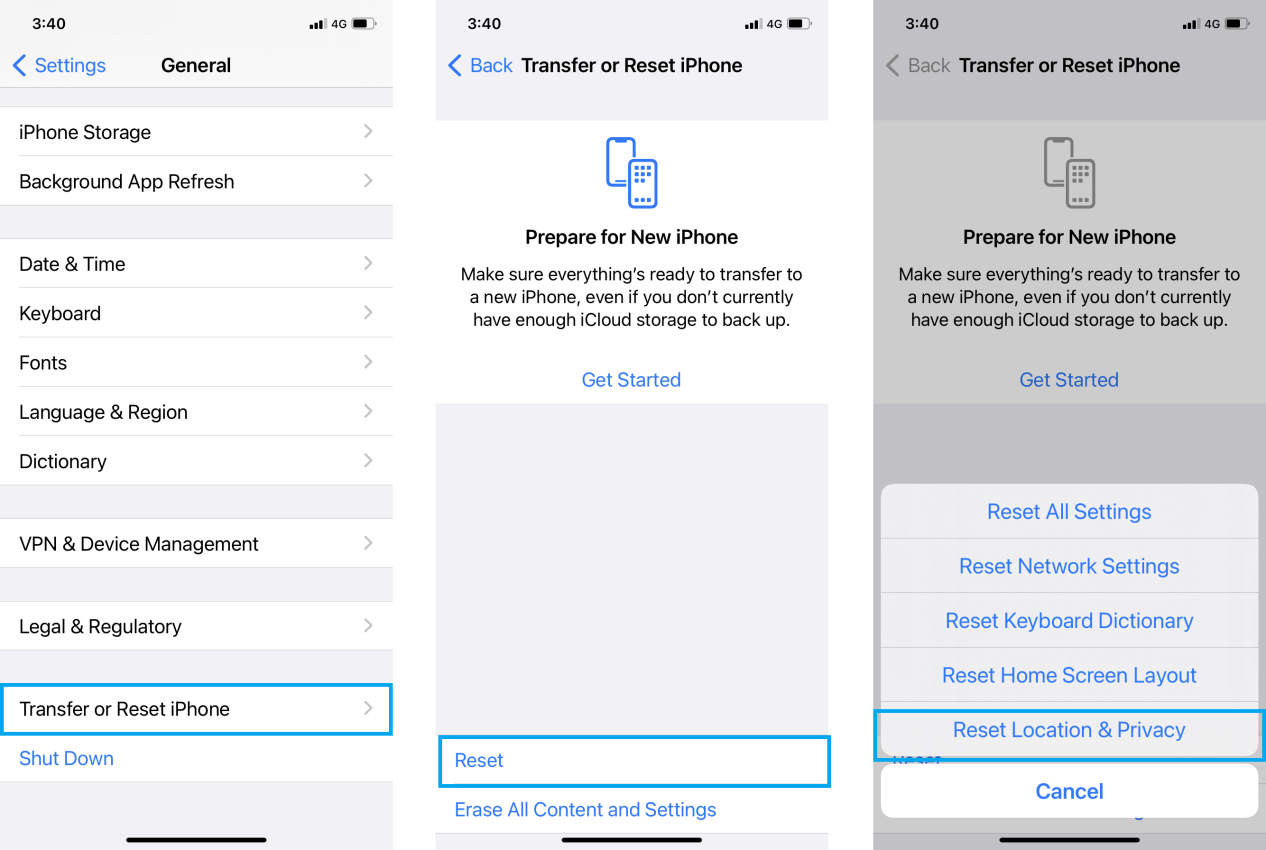
(3) Má bhíonn fadhbanna ceangail fós agat, atosaigh do ghléas iOS agus MirrorTo le do thoil agus bain triail as nascadh arís.








